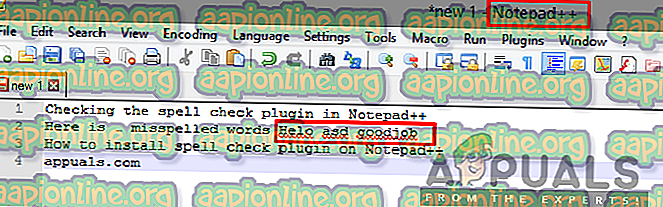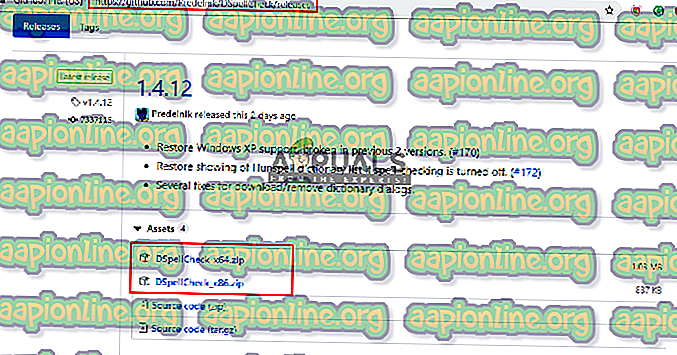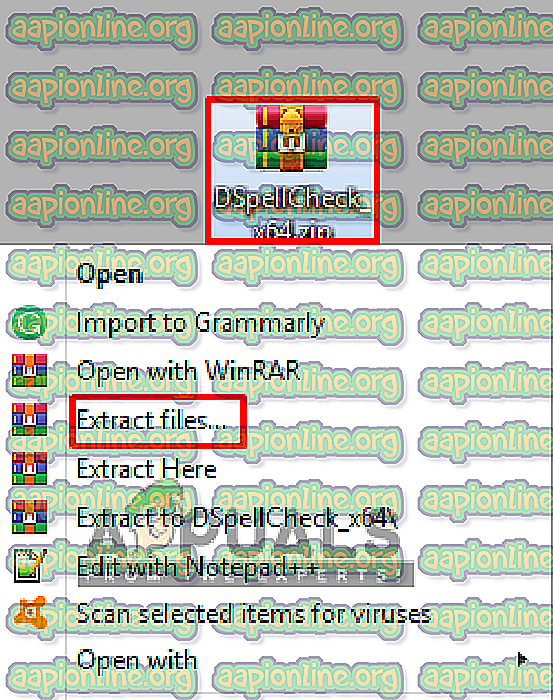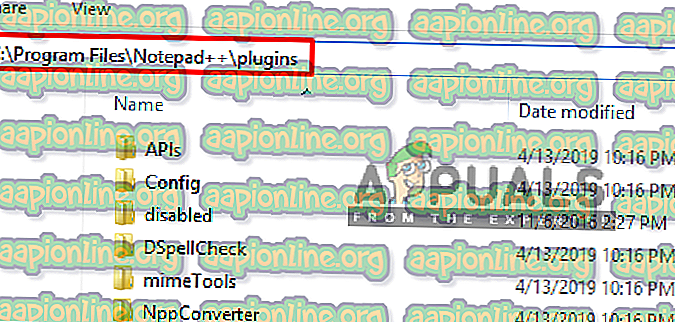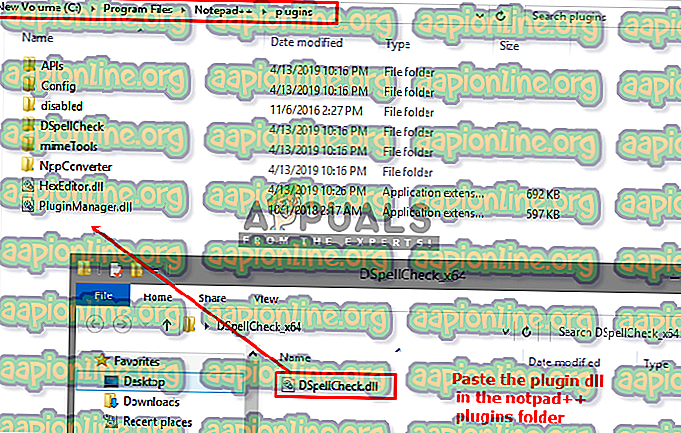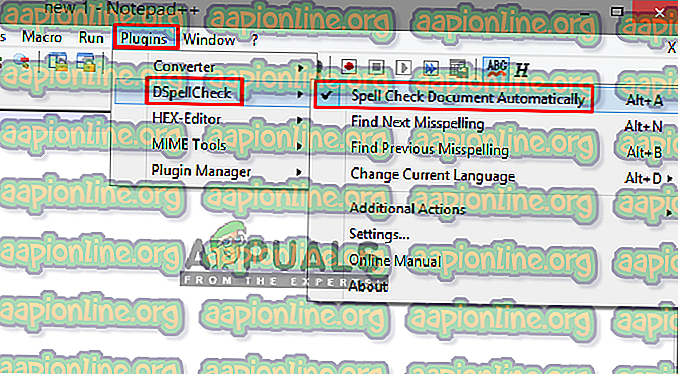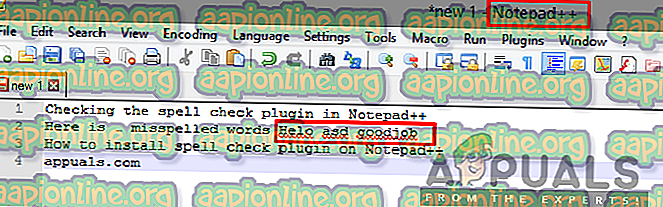Kaip įdiegti „Notepad ++“ rašybos tikrinimo papildinį
„Notepad ++“ yra nemokama teksto ir šaltinio kodo rengyklė, kurią dažniausiai naudoja kūrėjai. Tai yra patobulinta „Windows“ numatytosios „Notepad“ programos versija, leidžianti vartotojams vienu metu redaguoti šaltinio kodus ir atlikti užduotis atidarant kelis skirtukus. Tačiau joje nėra rašybos tikrinimo ir automatinio taisymo funkcijų.

Kas yra rašybos tikrinimo papildinys?
Rašybos tikrintojai yra programos, naudojamos automatiškai taisyti ir tikrinti rašybą tam tikrame dokumente / faile. Tai leidžia lengvai koreguoti dokumentus.

Prieš pereidami prie šio straipsnio sprendimo, galite pasižvalgyti į savo papildinių tvarkytuvę „Notepad ++“ ir patikrinti galimų papildinių sąrašą, kad rastumėte bet kokį rašybos tikrinimo įrašą. Be to, jei savo „Notepad ++“ neturite papildinių tvarkytuvės, galite ją pridėti peržiūrėję kitą straipsnį „ Kaip įdiegti„ Notepad ++ Hex Editor “papildinį “ (1 veiksmas).
Bet jei papildinių tvarkytuvėje neturite jokio rašybos tikrinimo papildinio (kaip ir dauguma vartotojų), galite pereiti prie sprendimo, kaip jį pridėti rankiniu būdu.
„DSpellCheck“ papildinio pridėjimas iš „GitHub“
Oficialūs platintojai pašalino daugybę įskiepių po „Notepad ++“ 7.5 versiją dėl skelbimų. Kaip „Plugin Manager“ buvo pašalintas iš „Notepad ++“, visi galimi papildiniai „Manager“ viduje buvo pašalinti automatiškai, nes nebuvo įmanoma jų įdiegti. „DSpellCheck“ buvo įtrauktas į „Notepad ++“ senesnių versijų diegimo procesą, tačiau taip pat neseniai buvo pašalintas. Nepaisant to, kad jis pašalintas iš diegimo ir papildinių tvarkytuvės, vis tiek galite pridėti / įdiegti „DSpellCheck“ papildinį rankiniu būdu atlikdami šiuos veiksmus:
- Pirmiausia turite eiti į šią „GitHub“ nuorodą: „ DSpellCheck“
Čia yra diegimo failai, kurie laikas nuo laiko atnaujinami naujomis versijomis, kuriose pateikiami pataisymai.
- Galite pasirinkti 32 bitų arba 64 bitų ZIP failą ir jį atsisiųsti
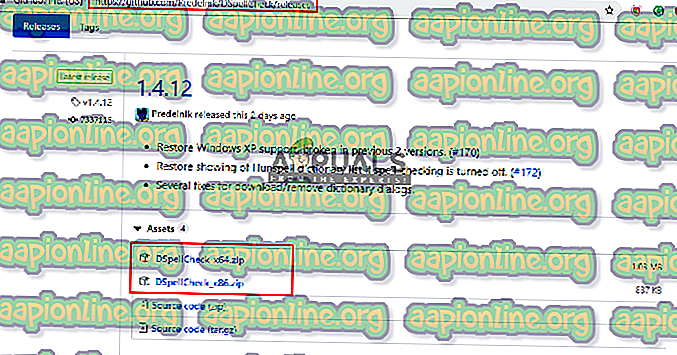
- Dabar ištraukite atsisiųstą ZIP failą naudodami WinRAR ir atidarykite išgautą aplanką
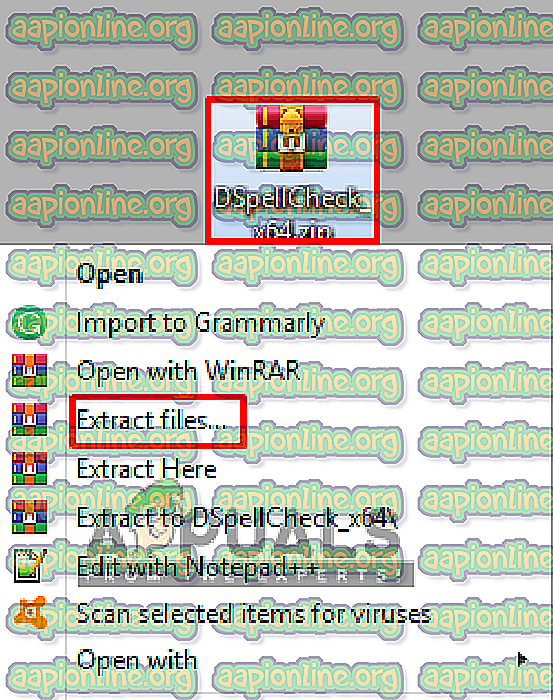
- Nukopijuokite failą „ DSpellCheck.dll “ iš aplanko
- Raskite aplanką „Notepad ++“ papildiniai:
C: \ „Porgram Files \ Notepad ++“ papildiniai
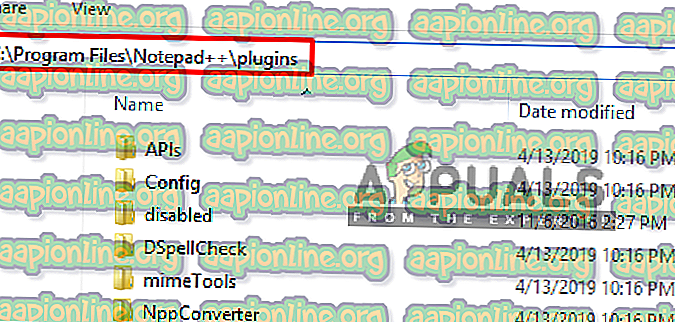
- Atidarykite jį ir čia įklijuokite nukopijuotą DSpellCheck.dll failą
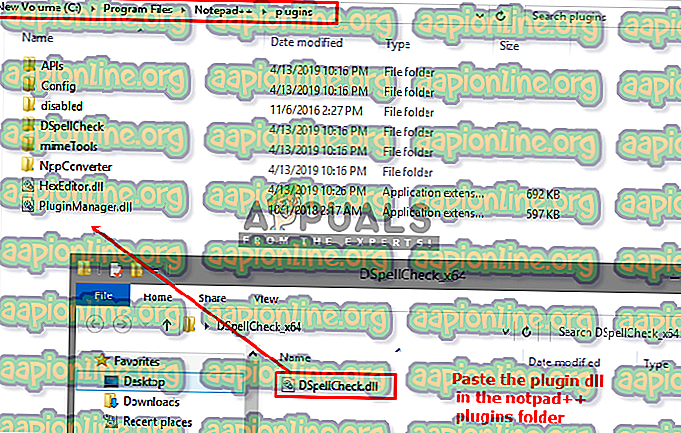
- Baigę paleiskite „Notepad ++“ iš naujo
- Tada spustelėkite meniu „ Papildiniai“, perkelkite žymeklį virš sąraše esančio „ DSpellCheck “ ir pasirinkite „ Automatiškai tikrinti dokumento rašybą “
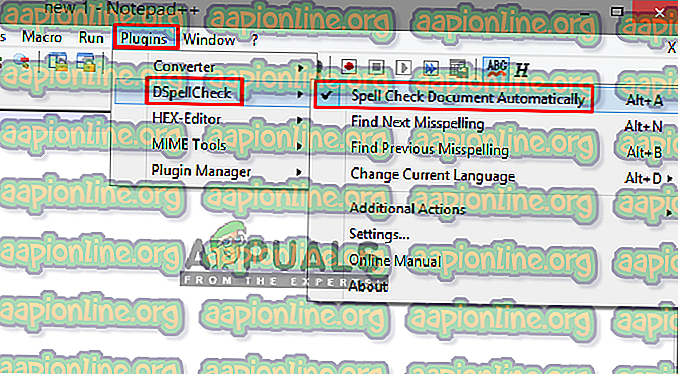
- Dabar galite įvesti arba atidaryti bet kurį tekstinį failą ir patikrinti, ar nėra rašybos klaidų.